Как узнать пароль от MacBook \ macOS?
Ответ:
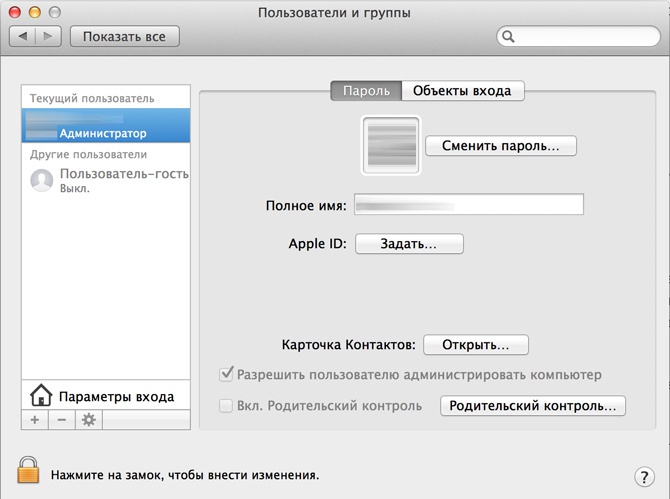
Пароль, устанавливаемый для входа на MacBook есть возможность заменить на новый либо сбросить.
Как происходит изменение пароля администратора MacBook
Если вы знаете пароль, который используется для входа в учетную запись, он может быть изменен. Для этого вам потребуется перейти в разделе настроек «Пользователи и группы»:
- 1. Выбрать «Системные настройки» в меню, далее перейти в раздел «Пользователи и группы».
- 2. Выбрать пользовательское имя из предлагаемого списка.
- 3. Кликнуть на кнопку «Изменить пароль» и выполнять предлагаемые рекомендации инструкции.
Сброс пароля MacBook
Когда пользователь забыл пароль или он не срабатывает, его можно сбросить.
Сброс пароля с помощью идентификатора Apple ID
В macOS для сброса пароля задейсвуется идентификатор Apple ID. Вам потребуется вводить пароль на экране входа до момента появления сообщения информирующего о возможности его сброса с помощью Apple ID.
Кликните возле сообщения Apple ID и выполняйте рекомендации инструкции на экране. По окончанию будет предложено сделать restart.
- 1. Выполните вход в систему с обновленным паролем.
- 2. Определите, нужно ли делать новую связку ключей для входа.
Если пользователь забыл пароль от MacBook, можно осуществить сброс с применением другой учетной записи администратора.
Имея информацию об имени и пароле учетной записи администратора можно воспользоваться данной записью для обнуления пароля. Для этого потребуется:
- 1. Осуществить вход с никнеймом и паролем другой учетной записи администратора.
- 2. Выбрать «Системные настройки» в меню и далее перейти в раздел «Пользователи и группы».
- 3. Кликнуть , и снова ввести имя и пароль администратора.
- 4. Выбрать свое имя пользователя в предлагаемом списке.
- 5. Кликнуть на кнопку «Сбросить пароль» и выполнять действия согласно предложенной инструкции.
- 6. Перейти в пункт «Завершить сеанс».
- 7. Осуществить вход в учетную запись с новым паролем.
Понравился ответ? Поделитесь с друзьями:
Другие вопросы по теме
Как вернуть ноутбук к заводским настройкам?
Как подключить Macbook к компьютеру?
Как проверить работает ли микрофон на Macbook?
Как изменить курсор мыши на Windows 7?
Как раздать интернет с ноутбука?
Как включить видеокарту на ноутбуке?
Как проверить микрофон на компьютере?
Комментарии